电脑故障判断与排除分析流程图
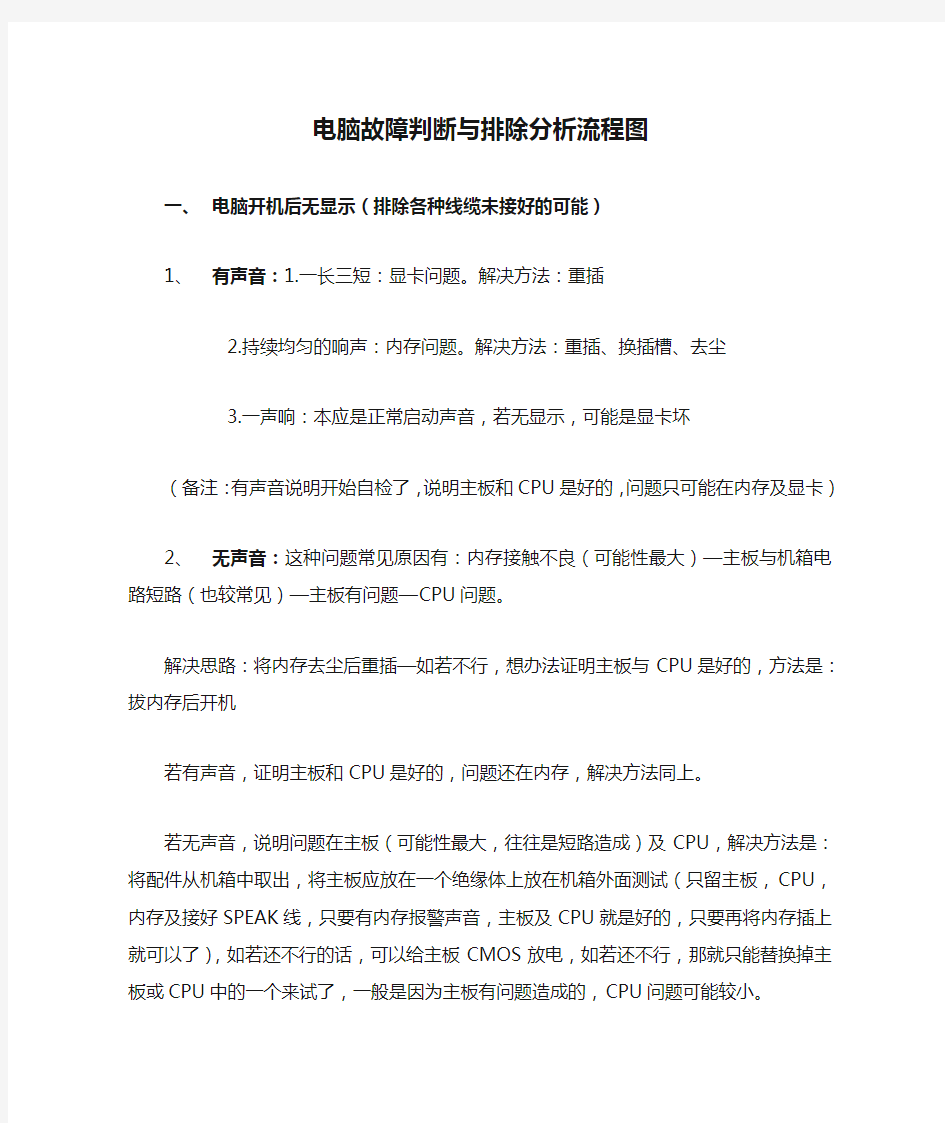
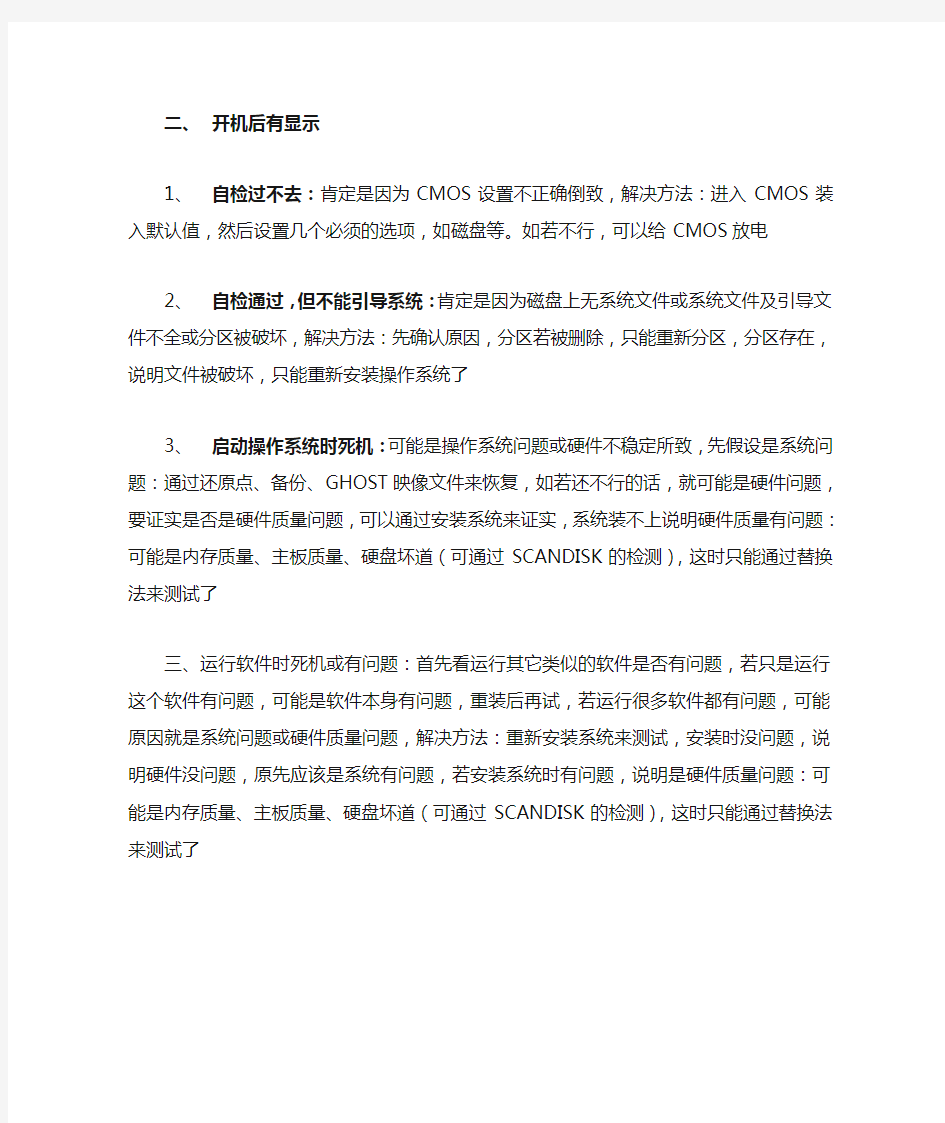
电脑故障判断与排除分析流程图
一、电脑开机后无显示(排除各种线缆未接好的可能)
1、有声音:1.一长三短:显卡问题。解决方法:重插
2.持续均匀的响声:内存问题。解决方法:重插、换插槽、去尘
3.一声响:本应是正常启动声音,若无显示,可能是显卡坏
(备注:有声音说明开始自检了,说明主板和CPU是好的,问题只可能在内存及显卡)
2、无声音:这种问题常见原因有:内存接触不良(可能性最大)—主板与机箱电路短
路(也较常见)—主板有问题—CPU问题。
解决思路:将内存去尘后重插—如若不行,想办法证明主板与CPU是好的,方法
是:拔内存后开机
若有声音,证明主板和CPU是好的,问题还在内存,解决方法同上。
若无声音,说明问题在主板(可能性最大,往往是短路造成)及CPU,解决方
法是:将配件从机箱中取出,将主板应放在一个绝缘体上放在机箱
外面测试(只留主板,CPU,内存及接好SPEAK线,只要有内存
报警声音,主板及CPU就是好的,只要再将内存插上就可以了),
如若还不行的话,可以给主板CMOS放电,如若还不行,那就只能
替换掉主板或CPU中的一个来试了,一般是因为主板有问题造成
的,CPU问题可能较小。
二、开机后有显示
1、自检过不去:肯定是因为CMOS设置不正确倒致,解决方法:进入CMOS装入默
认值,然后设置几个必须的选项,如磁盘等。如若不行,可以给CMOS放电
2、自检通过,但不能引导系统:肯定是因为磁盘上无系统文件或系统文件及引导文件
不全或分区被破坏,解决方法:先确认原因,分区若被删除,只能重新分区,分区
存在,说明文件被破坏,只能重新安装操作系统了
3、启动操作系统时死机:可能是操作系统问题或硬件不稳定所致,先假设是系统问题:
通过还原点、备份、GHOST映像文件来恢复,如若还不行的话,就可能是硬件问
题,要证实是否是硬件质量问题,可以通过安装系统来证实,系统装不上说明硬件
质量有问题:可能是内存质量、主板质量、硬盘坏道(可通过SCANDISK的检测),这时只能通过替换法来测试了
三、运行软件时死机或有问题:首先看运行其它类似的软件是否有问题,若只是
运行这个软件有问题,可能是软件本身有问题,重装后再试,若运行很多软件都有问题,可能原因就是系统问题或硬件质量问题,解决方法:重新安装系统来测试,安装时没问题,说明硬件没问题,原先应该是系统有问题,若安装系统时有问题,说明是硬件质量问题:可能是内存质量、主板质量、硬盘坏道(可通过SCANDISK的检测),这时只能通过替换法来测试了
常见电脑故障以及解决方法
常见电脑故障以及解决方法 1楼 电脑常见故障维修示例 1.电脑报警故障 下面就以较常见的两种BIOS芯片(AMI BIOS和Award BIOS)为例,介绍常见开机自检响铃代码的具体含义: Award BIOS 1短:系统正常启动.表明机器没有任何问题. 2短:常规CMOS设置出错,请进入CMOS Setup,重新设置不正确的选项. 1长1短:内存或主板出错.换一条内存或者换内存插槽试试,若还是不行,只好更换主板. 1长2短:显示器或显示卡错误,重新拔插显卡或者检查显示器接线. 1长3短:键盘控制器错误,检查主板,看键盘针脚有无歪或断针,有无插好.如果键盘没有问题,那么就是主板PS/2接口的问题了. 1长9短:主板Flash RAM或EPROM错误,BIOS损坏.换块Flash RAM试试. 不断地响(长声):内存条未插紧或损坏.重插内存条,或更换内存.也可能是显卡接触不良或显卡没用造成,重新拔插显卡或者更换显卡试试. AMI BIOS 1短:内存刷新失败.更换内存条或者换内存插槽. 2短:内存ECC较验错误.在CMOS Setup中将内存关于ECC校验的选项设为Disabled就可以解决,不过最根本的解决办法还是更换一条内存. 3短:系统基本内存检查失败.换内存或者换内存插槽. 4短:系统时钟出错. 5短:CPU出现错误. 6短:键盘控制器错误. 7短:系统实模式错误,不能切换到保护模式. 8短:显示内存错误.显示内存有问题,更换显卡试试. 9短:BIOS芯片检验和错误. 1长3短:内存错误或内存损坏,更换内存或者换内存插槽. 1长8短:显示测试错误.显示器数据线没插好或显示卡没插牢.重新拔插应该就可以解决. 一般的主板采用的是以上两种BIOS芯片中的一种,如果没有刻意去修改CMOS信息的话,其中一般故障以配件松动居多.所以,解决方法一般采用换件法或者插拔法来实现 2.无法正常启动的故障 情况1:一电脑启动时,发出一长两短声音,显示器黑屏.
台式电脑常见故障维修大全
常见故障检修 01:主板故障 02:显卡故障 03:声卡故障 04:硬盘故障 05:内存故障 06:光驱故障 07:鼠标故障 08:键盘故障 09:MODEM故障 10:打印机故障 11:显示器故障 12:刻录机故障 13:扫描仪故障 14:显示器抖动的原因 15:疑难BIOS设置 16:电脑重启故障 17:解决CPU占用率过高问题 18:硬盘坏道的发现与修复 19:网页恶意代码的手工处理 20:集成声卡常见故障及解决 21:USB存储设备无法识别 22:黑屏故障 23:WINDOWS蓝屏代码速查表 24:WINDOWS错误代码大全 25:BIOS自检与开机故障问题 下面是相关的故障速查与解决问题 电脑出现的故障原因扑朔迷离,让人难以捉摸。并且由于Windows操作系统的组件相对复杂,电脑一旦出现故障,对于普通用户来说,想要准确地找出其故障的原因几乎是不可能的。那么是否是说我们如果遇到电脑故障的时候,就完全束手无策了呢?其实并非如此,使电脑产生故障的原因虽然有很多,但是,只要我们细心观察,认真总结,我们还是可以掌握一些电脑故障的规律和处理办法的。在本期的小册子中,我们就将一些最为常见也是最为典型的电脑故障的诊断、维护方法展示给你,通过它,你就会发现——解决电脑故障方法就在你的身边,简单,但有效! 一、主板 主板是整个电脑的关键部件,在电脑起着至关重要的作用。如果主板产生故障将会影响到整个PC机系统的工作。下面,我们就一起来看看主板在使用过程中最常见的故障有哪些。
常见故障一:开机无显示 电脑开机无显示,首先我们要检查的就是是BIOS。主板的BIOS中储存着重要的硬件数据,同时BIOS也是主板中比较脆弱的部分,极易受到破坏,一旦受损就会导致系统无法运行,出现此类故障一般是因为主板BIOS被CIH病毒破坏造成(当然也不排除主板本身故障导致系统无法运行。)。一般BIOS被病毒破坏后硬盘里的数据将全部丢失,所以我们可以通过检测硬盘数据是否完好来判断BIOS是否被破坏,如果硬盘数据完好无损,那么还有三种原因会造成开机无显示的现象: 1. 因为主板扩展槽或扩展卡有问题,导致插上诸如声卡等扩展卡后主板没有响应而无显示。 2. 免跳线主板在CMOS里设置的CPU频率不对,也可能会引发不显示故障,对此,只要清除CMOS即可予以解决。清除CMOS的跳线一般在主板的锂电池附近,其默认位置一般为1、2短路,只要将其改跳为2、3短路几秒种即可解决问题,对于以前的老主板如若用户找不到该跳线,只要将电池取下,待开机显示进入CMOS设置后再关机,将电池上上去亦达到CMOS放电之目的。 3. 主板无法识别内存、内存损坏或者内存不匹配也会导致开机无显示的故障。某些老的主板比较挑剔内存,一旦插上主板无法识别的内存,主板就无法启动,甚至某些主板不给你任何故障提示(鸣叫)。当然也有的时候为了扩充内存以提高系统性能,结果插上不同品牌、类型的内存同样会导致此类故障的出现,因此在检修时,应多加注意。 对于主板BIOS被破坏的故障,我们可以插上ISA显卡看有无显示(如有提示,可按提示步骤操作即可。),倘若没有开机画面,你可以自己做一张自动更新BIOS的软盘,重新刷新BIOS,但有的主板BIOS被破坏后,软驱根本就不工作,此时,可尝试用热插拔法加以解决(我曾经尝试过,只要BIOS相同,在同级别的主板中都可以成功烧录。)。但采用热插拔除需要相同的BIOS外还可能会导致主板部分元件损坏,所以可靠的方法是用写码器将BIOS 更新文件写入BIOS里面(可找有此服务的电脑商解决比较安全)。 常见故障二:CMOS设置不能保存 此类故障一般是由于主板电池电压不足造成,对此予以更换即可,但有的主板电池更换后同样不能解决问题,此时有两种可能: 1. 主板电路问题,对此要找专业人员维修; 2. 主板CMOS跳线问题,有时候因为错误的将主板上的CMOS跳线设为清除选项,或者设置成外接电池,使得CMOS数据无法保存。 常见故障三:在Windows下安装主板驱动程序后出现死机或光驱读盘速度变慢的现象 在一些杂牌主板上有时会出现此类现象,将主板驱动程序装完后,重新启动计算机不能以正常模式进入Windows 98桌面,而且该驱动程序在Windows 98下不能被卸载。如果出现这
电脑故障排除顺序
1、先看故障现象,根据故障现象确定故障点。 2、排除故障的原则: 1)先软件后硬件:先从软件排除,后从硬件排除; 2)先外设后内部:先排除显示器、键盘、插线等故障,后排除机箱内硬件故障; 3)先观察后动手:先对故障进行观察,判断出故障点后在动手维修,而且维修前需记录连线等情况以免旧故障未排除增加新故障。 3、故障判断方法很多,当电脑出现故障时建议寻找专业人员进行排除。 第一种,就是“看、听、摸、闻”,这是一种比较实用的方法,不过只能排查出比较典型或比较明显的故障。“看”就是观察电脑有没有出现火花、电源线或数据线有没有松动、是否存在断线或碰线等情况,这些问题能引起很直观的小故障,如光驱无法启动、硬盘不转进入不了系统,或者是不能开机等。“听”就是听电脑配件发出的声音,包括警报音和个别硬件发出的奇怪声音,这可以排除出内存松动和硬盘有坏道等常见的问题。“摸”就是直接摸主板上面的元件,如电极管、电容和CPU风扇等,看看有没有松动,或者是亦常发热,遇到这样的问题通常都要拿去维修换零件。“闻”就很简单了,就是直接闻电脑发出的气味,如果有焦味的,就证明某个元件或者配件烧坏了,拿出直接更换就可以。 第二种方法,也是很笨的一直方法,但要用到动手能力了,就是“交换拔插法”。“交换拔插法”指的是将某个配件,更换别的机器正常运行的配件,通过对比,检测出造成故障的配件。这样的方法,相信不少女生都用过,不过就是有它的限制所在,一是不是那么容易拿到别台机器正常运行的配件,因为不一定就有人借你;二就是别的机器正常运行的配件,可能与你的电脑不兼容,这通常出现在比较老旧的电脑上,因此发现的问题不一定就是真正的问题所在。 总而言之,上面介绍的两种方法,是我们常用而且比较简单的排查故障的方法,MM们可以借鉴一下这两个方法,自己先找一下故障的问题,比较典型或比较明显的故障都能找出来,这样就可以对症下药了。 二、开机出现怪响声是什么问题? 电脑软故障,是女生常常遇到的问题,笨一点的方法就是从新按照系统就行了。而电脑硬件故障,到底常常会遇到那些问题呢?上面介绍完检测电脑故障的方法,现在当然就是要MM 们如何处理电脑常遇到的故障啦。 大家放假搬电脑回家,就是一个很容易造成故障的原因。归途路远而且难免遇到颠簸,很容易造成配件的松动,甚至就是故障。老旧的机器或者是搬动过的机器,经常重修安装好,就会发出一些很奇怪的响声,MM遇到这样的情况,肯定会手忙脚乱,不知道该怎么办。其实,这样的故障,多数是比较容易解决的问题。第一个造成开机乱叫的,可能就是内存接触不良的问题,这也是经常搬动或者老旧机器常遇到的故障,特征就是会有一长一短的警报声不断地响。解决的办法很简单,就是拆出内存,重新安装一次就能解决问题了。如果是老旧的机
电脑常用软件基本故障解决方法
1.电脑常用软件基本故障解决方法 2.1、开机后找不到D盘? 答:这是因为在组策略里面把D盘瘾藏起来了,解决方法: 开始——运行——GPEDIT——用户配置——管理模板——Windows组件——资源管理器——从我的电脑中瘾藏这些驱动器。打开后把他设置成“末配置” 2、任务栏栏跑到显示器的右边去了,如何返原? 答:点击动作栏右键,看“锁定任务栏前是否有勾”如果有的话,就去掉,原后,点击栏按住鼠标左键,拖动到你想放到的地方。 3、因为调整显示器的分辨率后,倒至显示器黑屏。如何解决? 答:重启动电脑,按F8键,选择VGA模式,进入系统后,把显示分辨率调到最底,再重启动电脑,进到正常模式。问题可以解决。 4、发现桌面没有我的电脑、我的文档等常用的图标,如何把找出来? 答:在桌面空白处点击鼠标右键,在显示属性对话框中点击桌面选项卡,选择自定义桌面,把我的电脑,我的文档,前面的勾勾钩上,确定就OK 了。 5、计算机上不了网,如何解决? 答:这种问题要分几步走, (1)先看网线是否接好(电脑的右下角的地方有一个两台电脑的图标,上面是否是有个红色的X,如果有,说明网线没有接好,重新接好网线就可以解决问题)。 (2)看计算机的IP是否正确,如不正确,把他改过来就可解决。 (3)、以上两点都没问题,那就是当前网络不通。
6、我的电脑右下边的小喇叭不见了,如何找出来? 答:开始——设置——控制面板——声音和音频设备,把将音量调节图标放入任务栏前面的勾勾上就可以了。 7、我的电脑右下角的网络连接的图标不见了,如何找出来? 答:开始——设置——网络连接——本地网络连接——属性——连接后在通知区域显示图标。 1.8、发现系统越来越慢了。 答:操作系统使用时间长了后,多少都会出现系统越来越慢的情况,这是因为有很多垃圾文件的原因,可以使用“优化大师,超级兔仔”等工具优化一下, 9、系统无缘无故重启? 答:首先看硬件是否有问题(CPU风扇是不是好的),如硬件没有问题则多数是因为系统带病毒了,安装杀毒软件杀毒就可。 10、word选中一段文字后,按空格键选中文字无法删除;按退格键无效; 按delete键有效,选中文字删除。 最佳答案: 你打开word,选择菜单栏“工具”下面的“选项”,在选择编辑,把"键入内容替换所选内容"这个打钩就好了
电脑故障诊断卡的详细使用方法介绍
电脑故障诊断卡的详细使用方法介绍(图文教程) 诊断卡使用方法 一、用户必读; 二、智能型笔记本电脑诊断卡使用方法; 三、智能型四位诊断卡使用方法; 四、智能型并口诊断卡L50使用方法. 一、用户必读: ⑴. 诊断卡也叫PC Analyzer或POST (Power On Self Test )卡,其工作原理是利用主板中BIOS 内部自检程序的检测结果,通过代码一一显示出来,结合本书的代码含义速查表就能很快地知道电脑故障所在。尤其在PC机不能引导操作系统、黑屏、喇叭不叫时,使用本卡更能体现其便利,使您事半功倍。BIOS 在每次开机时,对系统的电路、存储器、键盘、视频部分、硬盘、软驱等各个组件进行严格测试,并分析系统配置,对已配置的基本I/O设置进行初始化,一切正常后,再引导操作系统。其显著特点是以是否出现光标为分界线,先对关键性部件进行测试。关键性部件发生故障强制机器转入停机,显示器无光标,则屏幕无任何反应。然后,对非关键性部件进行测试,如有故障机器也继续运行,同时显示器显示出错信息,当机器出现故障,尤其是出现关键性故障,屏幕上无显示时,将本卡插入扩弃槽内。根据卡上显示的代码,表示的故障原因和部位,就可清楚地知道故障所在。 ⑵. 注意分辨“故障代码”与“起始码;起始码是无意义的,只有故障代码才能准确指出故障所在。 ⑶. 故障代码含义速查表是按代码值从小到大排序,卡中出码顺序由主板BIOS 确定。 ⑷. 未定义的代码表中未能列出。 ⑸对于不同BIOS (常用的AMI 、Award 、Phoenix )同一代码所代表的意义不同,因此应弄清您所检测的电脑是属于哪一种类型的BIOS, 您可查阅您的电脑使用手册,或从主板上的BIOS 芯片上直接查看,也可以在启动的屏幕中直接看到。 ⑹.有少数主板的PCI 槽只有一部分代码出现,但ISA 槽则有完整自检代码输出。且目前已发现有极个别原装机主板的ISA 槽无代码输出,而PCI 槽则有完整代码输出,故建议您在查看代码不成功时,将本双槽卡换到另一种插槽试一下。另外,同一块主板的不同PCI 槽,有的槽有完整代码送出,如DELL810 主板只有靠近CPU 的一个PCI槽有完整代码显示,一直变化到“00 ”或“FF ”,而其它PCI 槽走到“38 ”后则不继续变化。 ⑺. 复位信号所需时间ISA 与PCI 不一定同步,故有可能ISA 开始出代码,但PCI 的复位灯还未熄,故PCI 代码停在起始代码上。 ⑻. 由于主板品种和结构的多样性及BIOS POST 代码不断更新,令紧接在代码后面的查找故障部件和范围的准确性受到影响,故《代码含义速查表》中说明的故障部件和范围只能作为参考。 ⑼. 根据经验:两位代码的卡用在P Ⅱ300 以下的主板中可信,而用在P Ⅱ300 以上的板中会死机、不走码或出假码,故建议您购买PI0050A智能型四位代码诊断卡,该卡到目前为止,还没有收到过用户的不良反映。 ⑽十六进制字符表:
最常见的电脑故障以及解决方法500例
电脑出现的故障原因扑朔迷离,让人难以捉摸。并且由于Windows操作系统的组件相对复杂,电脑一旦出现故障,对于普通用户来说,想要准确地找出其故障的原因几乎是不可能的。那么是否是说我们如果遇到电脑故障的时候,就完全束手无策了呢?其实并非如此,使电脑产生故障的原因虽然有很多,但是,只要我们细心观察,认真总结,我们还是可以掌握一些电脑故障的规律和处理办法的。在本期的小册子中,我们就将一些最为常见也是最为典型的电脑故障的诊断、维护方法展示给你,通过它,你就会发现——解决电脑故障方法就在你的身边,简单,但有效! 一、主板 主板是整个电脑的关键部件,在电脑起着至关重要的作用。如果主板产生故障将会影响到整个PC机系统的工作。下面,我们就一起来看看主板在使用过程中最常见的故障有哪些。 常见故障一:开机无显示 电脑开机无显示,首先我们要检查的就是是BIOS。主板的BIOS中储存着重要的硬件数据,同时BIOS也是主板中比较脆弱的部分,极易受到破坏,一旦受损就会导致系统无法运行,出现此类故障一般是因为主板BIOS被CIH病毒破坏造成(当然也不排除主板本身故障导致系统无法运行。)。一般BIOS被病毒破坏后硬盘里的数据将全部丢失,所以我们可以通过检测硬盘数据是否完好来判断BIOS是否被破坏,如果硬盘数据完好无损,那么还有三种原因会造成开机无显示的现象: 1. 因为主板扩展槽或扩展卡有问题,导致插上诸如声卡等扩展卡后主板没有响应而无显示。 2. 免跳线主板在CMOS里设置的CPU频率不对,也可能会引发不显示故障,对此,只要清除CMOS即可予以解决。清除CMOS的跳线一般在主板的锂电池附近,其默认位置一般为1、2短路,只要将其改跳为2、3短路几秒种即可解决问题,对于以前的老主板如若用户找不到该跳线,只要将电池取下,待开机显示进入CMOS设置后再关机,将电池上上去亦达到CMOS放电之目的。 3. 主板无法识别内存、内存损坏或者内存不匹配也会导致开机无显示的故障。某些老的主板比较挑剔内存,一旦插上主板无法识别的内存,主板就无法启动,甚至某些主板不给你任何故障提示(鸣叫)。当然也有的时候为了扩充内存以提高系统性能,结果插上不同品牌、类型的内存同样会导致此类故障的出现,因此在检修时,应多加注意。 对于主板BIOS被破坏的故障,我们可以插上ISA显卡看有无显示(如有提示,可按提示步骤操作即可。),倘若没有开机画面,你可以自己做一张自动更新BIOS的软盘,重新刷新BIOS,但有的主板BIOS被破坏后,软驱根本就不工作,此时,可尝试用热插拔法加以解决(我曾经尝试过,只要BIOS相同,在同级别的主板中都可以成功烧录。)。但采用热插拔除需要相同的BIOS外还可能会导致主板部分元件损坏,所以可靠的方法是用写码器将BIOS更新文件写入BIOS里面(可找有此服务的电脑商解决比较安全)。 常见故障二:CMOS设置不能保存 此类故障一般是由于主板电池电压不足造成,对此予以更换即可,但有的主板电池更换后同样不能解决问题,此时有两种可能: 1. 主板电路问题,对此要找专业人员维修; 2. 主板CMOS跳线问题,有时候因为错误的将主板上的CMOS跳线设为清除选项,或者设置成外接电池,使得CMOS数据无法保存。 常见故障三:在Windows下安装主板驱动程序后出现死机或光驱读盘速度变慢的现象 在一些杂牌主板上有时会出现此类现象,将主板驱动程序装完后,重新启动计算机不能以正常模式进入Windows 98桌面,而且该驱动程序在Windows 98下不能被卸载。如果出现这种情况,建议找到最新的驱动重新安装,问题一般都能够解决,如果实在不行,就只能重新安装系统。 常见故障四:安装Windows或启动Windows时鼠标不可用 出现此类故障的软件原因一般是由于CMOS设置错误引起的。在CMOS设置的电源管理栏有一项modem use IRQ项目,他的选项分别为3、4、5......、NA,一般它的默认选项为3,将其设置为3以外的中断项即可。 常见故障五:电脑频繁死机,在进行CMOS设置时也会出现死机现象 在CMOS里发生死机现象,一般为主板或CPU有问题,如若按下法不能解决故障,那就只有更换主板或CPU了。
模块五计算机故障诊断与排除 测试题
《计算机组装与维修》 模块五计算机故障诊断与排除测试题 一、单项选择题 1、触摸计算机部件是否有烫手的感觉,需要提前()。 A、用水洗干净手 B、放掉身上的静电 C、戴上手套 D、在地上洒水降温 答案:B 2、计算机日常使用中,()以上的故障为软件原因导致的“软故障”。 A、20% B、40% C、90% D、80% 答案:D 3、硬件最小系统的组成不包括:()。 A、CPU B、主板 C、内存 D、键盘 答案:D 4、计算机屏幕上出现提示“CMOS checksum error——Defaults Loaded”,改成默认设置后计算机能够正常启动,但重启还是出现提示。这一现象出现的原因是()。 A、COMS电池电量不足 B、CMOS设置故障 C、操作系统故障 D、内存故障 答案:A 5、计算机在自检阶段停止,无法继续开机。这一故障现象的原因是()。 A、CMOS设置故障 B、内存故障 C、硬盘故障 D、显卡故障 答案:A 6、计算机开机自检通过,但无法进入系统,在启动画面处停止。这一故障现象的原因是()。 A、内存故障 B、显卡故障 C、操作系统故障 D、电源故障 答案:C 7、计算机开机自检通过,但无法进入系统,在启动画面处停止。如何可以进入系统()。 A、按F2键进入安全模式 B、按F8键进入安全模式 C、重新启动计算机 D、重新插拔内存条 答案:B 8、设备管理器中的设备有“!”显示,原因是( ). A、驱动程序出现了错误 B、该硬件设备缺失 C、硬件设备损坏
D、该硬件设备与主板连接不正确 答案:A 9、计算机开机屏幕没有显示,有报警声,可能的原因是:()。 A、硬盘损坏 B、内存条接触不良或损坏 C、显卡损坏 D、电源损坏 答案:B 10、计算机重装系统后,在设备管理器中有很多黄色的问号和叹号,原因是()。 A、系统过时了 B、硬盘坏了 C、显示器坏了 C、驱动程序没有装好 答案:D 11、计算机开机时一直停留在启动画面,硬盘不断发出“咔、咔”的响声,原因是(). A硬盘出了问题 B、主板供电不稳 C、内存问题 D、CPU工作不稳定 答案:A 12、计算机刚开始工作时运行正常,运行时间稍长后便有花屏现象出现,可能的原因是()。 A、内存问题 B、硬盘问题 C、内存问题 D、电源问题 答案:C 13、安装完的Windows XP系统启动时有声音,但是在任务栏上却找不到小喇叭图标,原因是( ). A、声卡驱动没有装好 B、声卡损坏 C、声卡驱动程序与主板不支持 D、没有将控制面板中的音量图标放入任务栏中 答案:D 二、多项选择题 1、计算机在进行检修前,首先要做的事情就是观察,其中包括:()。 A、对计算机所表现的特征、显示内容的观察 B、对计算机内部环境的观察 C、对计算机软硬件配置的观察 D、对计算机周围环境的观察 答案:ABCD 2、检修计算机前关于对计算机内部环境的观察,包括:()。 A、计算机内部灰尘是否太多 B、各部件的连接是否正确
电脑故障判断与排除分析流程图
电脑故障判断与排除分析流程图 一、电脑开机后无显示(排除各种线缆未接好的可能) 1、有声音:1.一长三短:显卡问题。解决方法:重插 2.持续均匀的响声:内存问题。解决方法:重插、换插槽、去尘 3.一声响:本应是正常启动声音,若无显示,可能是显卡坏 (备注:有声音说明开始自检了,说明主板和CPU是好的,问题只可能在内存及显卡) 2、无声音:这种问题常见原因有:内存接触不良(可能性最大)—主板与机箱电路短 路(也较常见)—主板有问题—CPU问题。 解决思路:将内存去尘后重插—如若不行,想办法证明主板与CPU是好的,方法 是:拔内存后开机 若有声音,证明主板和CPU是好的,问题还在内存,解决方法同上。 若无声音,说明问题在主板(可能性最大,往往是短路造成)及CPU,解决方 法是:将配件从机箱中取出,将主板应放在一个绝缘体上放在机箱 外面测试(只留主板,CPU,内存及接好SPEAK线,只要有内存 报警声音,主板及CPU就是好的,只要再将内存插上就可以了), 如若还不行的话,可以给主板CMOS放电,如若还不行,那就只能 替换掉主板或CPU中的一个来试了,一般是因为主板有问题造成 的,CPU问题可能较小。 二、开机后有显示 1、自检过不去:肯定是因为CMOS设置不正确倒致,解决方法:进入CMOS装入默 认值,然后设置几个必须的选项,如磁盘等。如若不行,可以给CMOS放电 2、自检通过,但不能引导系统:肯定是因为磁盘上无系统文件或系统文件及引导文件 不全或分区被破坏,解决方法:先确认原因,分区若被删除,只能重新分区,分区 存在,说明文件被破坏,只能重新安装操作系统了 3、启动操作系统时死机:可能是操作系统问题或硬件不稳定所致,先假设是系统问题: 通过还原点、备份、GHOST映像文件来恢复,如若还不行的话,就可能是硬件问 题,要证实是否是硬件质量问题,可以通过安装系统来证实,系统装不上说明硬件 质量有问题:可能是内存质量、主板质量、硬盘坏道(可通过SCANDISK的检测),这时只能通过替换法来测试了 三、运行软件时死机或有问题:首先看运行其它类似的软件是否有问题,若只是 运行这个软件有问题,可能是软件本身有问题,重装后再试,若运行很多软件都有问题,可能原因就是系统问题或硬件质量问题,解决方法:重新安装系统来测试,安装时没问题,说明硬件没问题,原先应该是系统有问题,若安装系统时有问题,说明是硬件质量问题:可能是内存质量、主板质量、硬盘坏道(可通过SCANDISK的检测),这时只能通过替换法来测试了
台式电脑的常见故障及处理方法
台式电脑的常见故障及处理方法
一、CPU的常见故障及处理方法 故障一:CPU温度过高导致经常死机 故障现象:电脑在启动后,运行一段时间就会慢下来,而且经常出现无故死机和自动重启的形象。 处理方法:在排除了病毒和使用不当的原因后,应检查一下CPU和内存。CPU的性能是引起死机的一个常见的原因,如果CPU的温度过高就会引起死机或自动重启的现象,可考虑更换一个优质的散热风扇解决CPU工作时温度过高的情况。故障二:导热硅胶造成CPU温度升高 故障现象:为了CPU更好地散热,在芯片表面和散热片之间涂了很多硅胶,可是CPU的温度没有降低反而升高了。 硅胶的作用是提升散热效果,正确的方法是在CPU芯片表面薄薄地涂一层,基本能覆盖芯片即可。如果涂的过多,反而不利于热量传导。而且硅胶很容易吸附灰尘,硅胶与灰尘的混合物会大大影响散热效果。 注意:如果硅胶涂抹得过多,从芯片和散热片之间被挤出,会有烧毁主板的危险。因为硅胶中含有少量导电的物质,容易引起线路短路。 故障三:开机工作时,机箱内发出“嚓嚓”的碰撞声,时有时无。 故障现象:从现象分析,应该是CPU的散热风扇在转动过程中碰到了机箱中的数据线。打开机箱,将机箱中的电源线和数据线进行整理,并且用扎带或卡子将数据线,电源线分组扎在一起,不要碰到CPU的风扇。 故障四:CPU超频导致蓝屏 故障现象:CPU超频后使用,在Winds操作系统中经常出现蓝屏现象,无法正常关闭程序,只能重启电脑。 处理方法:蓝屏现象一般在CPU执行比较繁重的任务时出现,例如,运行大型的3D游戏,处理非常大的图像和影像等。并不是CPU的负荷一大就出现蓝屏,这通常无规律可循,但解决此问题的关键在于散热,首先应检查风扇和CPU的表面温度和散热风扇的转数,并检查风扇和CPU的接触是否良好。如果仍不能达到散热的要求,就需要更换更大功率的散热风扇,甚至水冷设备。如果还是不行,将CPU的工作频率恢复为正常值就行。 故障五:CPU超频导致黑屏故障 故障现象:CPU超频后,开机后无任何响应,屏幕一片漆黑,显示器进入节能模式,硬盘灯也不闪烁。 处理方法:经过分析和细致检查,排除硬件毁坏的可能,应该是CPU无法超频的原因。此时,可以试试提高CPU电压的方法,如果不行就需要考录更换一块超频能力较强的主板或将CPU恢复到正常的频率。 二、主板的常见故障及处理方法 故障一:系统时钟经常变慢 故障现象:电脑时钟出现变慢现象,经过校正,但过不久有会变慢。处理方法:出现时钟变慢的情况,大多数是主板上CMOS电池电量不足造成的。如果换电池
电脑开机无显示故障的排除方法
电脑开机无显示故障的排除方法(查看有没有起鼓的电容)。 第1步:首先检查电脑的外部接线是否接好,把各个连线重新插一遍,看故障是否排除。 第2步:如果故障依旧,接着打开主机箱查看机箱内有无多余金属物,或主板变形造成的短路,闻一下机箱内有无烧焦的糊味,主板上有无烧毁的芯片,CPU 周围的电容有无损坏等。 第3步:如果没有,接着清理主板上的灰尘,然后检查电脑是否正常。 第4步:如果故障依旧,接下来拔掉主板上的Reset线及其他开关、指示灯连线,然后用改锥短路开关,看能否能开机。 第5步:如果不能开机,接着使用最小系统法,将硬盘、软驱、光驱的数据线拔掉,然后检查电脑是否能开机,如果电脑显示器出现开机画面,则说明问题在这几个设备中。接着再逐一把以上几个设备接入电脑,当接入某一个设备时,故障重现,说明故障是由此设备造成的,最后再重点检查此设备。 第6步:如果故障依旧,则故障可能由内存、显卡、CPU、主板等设备引起。接着使用插拔法、交换法等方法分别检查内存、显卡、CPU等设备是否正常,如果有损坏的设备,更换损坏的设备。 第7步:如果内存、显卡、CPU等设备正常,接着将BIOS放电,采用隔离法,将主板安置在机箱外面,接上内存、显卡、CPU等进行测试,如果电脑能显示了,接着再将主板安装到机箱内测试,直到找到故障原因。如果故障依旧则需要将主板返回厂家修理。 第8步:电脑开机无显示但有报警声,当电脑开机启动时,系统BIOS开始进行POST(加电自检),当检测到电脑中某一设备有致命错误时,便控制扬声器发出声音报告错误。因此可能出现开机无显示有报警声的故障。对于电脑开机无显示有报警声故障可以根据BIOS报警声的含义,来检查出现故障的设备,以排除故障。 将BIOS电池放电(恢复BIOS出厂默认值)建议插拔一下显卡、内存,清理一下卫生,并且擦亮显卡、内存的金手指。
电脑故障诊断卡的详细使用方法
诊断卡使用方法 一、用户必读; 二、智能型笔记本电脑诊断卡使用方法; 三、智能型四位诊断卡使用方法; 四、智能型并口诊断卡L50使用方法. 一、用户必读: ⑴. 诊断卡也叫PC Analyzer或POST (Power On Self Test )卡,其工作原理是利用主板中BIOS 内部自检程序的检测结果,通过代码一一显示出来,结合本书的代码含义速查表就能很快地知道电脑故障所在。尤其在PC机不能引导操作系统、黑屏、喇叭不叫时,使用本卡更能体现其便利,使您事半功倍。BIOS 在每次开机时,对系统的电路、存储器、键盘、视频部分、硬盘、软驱等各个组件进行严格测试,并分析系统配置,对已配置的基本I/O设置进行初始化,一切正常后,再引导操作系统。其显著特点是以是否出现光标为分界线,先对关键性部件进行测试。关键性部件发生故障强制机器转入停机,显示器无光标,则屏幕无任何反应。然后,对非关键性部件进行测试,如有故障机器也继续运行,同时显示器显示出错信息,当机器出现故障,尤其是出现关键性故障,屏幕上无显示时,将本卡插入扩弃槽内。根据卡上显示的代码,表示的故障原因和部位,就可清楚地知道故障所在。 ⑵. 注意分辨“故障代码”与“起始码;起始码是无意义的,只有故障代码才能准确指出故障所在。 ⑶. 故障代码含义速查表是按代码值从小到大排序,卡中出码顺序由主板BIOS 确定。
⑷. 未定义的代码表中未能列出。 ⑸对于不同BIOS (常用的AMI 、Award 、Phoenix )同一代码所代表的意义不同,因此应弄清您所检测的电脑是属于哪一种类型的BIOS, 您可查阅您的电脑使用手册,或从主板上的BIOS 芯片上直接查看,也可以在启动的屏幕中直接看到。 ⑹.有少数主板的PCI 槽只有一部分代码出现,但ISA 槽则有完整自检代码输出。且目前已发现有极个别原装机主板的ISA 槽无代码输出,而PCI 槽则有完整代码输出,故建议您在查看代码不成功时,将本双槽卡换到另一种插槽试一下。另外,同一块主板的不同PCI 槽,有的槽有完整代码送出,如DELL810 主板只有靠近CPU 的一个PCI槽有完整代码显示,一直变化到“ 00 ”或“ FF ”,而其它PCI 槽走到“ 38 ”后则不继续变化。 ⑺. 复位信号所需时间ISA 与PCI 不一定同步,故有可能ISA 开始出代码,但PCI 的复位灯还未熄,故PCI 代码停在起始代码上。 ⑻. 由于主板品种和结构的多样性及BIOS POST 代码不断更新,令紧接在代码后面的查找故障部件和范围的准确性受到影响,故《代码含义速查表》中说明的故障部件和范围只能作为参考。 ⑼. 根据经验:两位代码的卡用在P Ⅱ300 以下的主板中可信,而用在P Ⅱ300 以上的板中会死机、不走码或出假码,故建议您购买PI0050A智能型四位代码诊断卡,该卡到目前为止,还没有收到过用户的不良反映。 ⑽十六进制字符表:
电脑常见故障排除实用技巧1000例
电脑常见故障排除实用技巧1000例(三) 九、电源故障排除: 1、要重启电脑才能进入系统:故障现象:一台电脑开机不能进入系统,但按Resert按钮重新启动一次后又能进入系统。故障分析与处理:首先怀疑是电源坏了,因为电脑在按Power按钮接通电源时,首先会向主板发送一个PG信号,接着CPU会产生一个复位信号开始自检,自检通过后再引导硬盘中的操作系统完成电脑启动过程。而PG信号相对于+5V供电电压有大约4ms的延时,待电压稳定以后再启动电脑。如果PG信号延时过短,会造成供电不稳,CPU不能产生复位信号,导致电脑无法启动。随后重启时提供电压已经稳定,于是电脑启动正常。看来故障源于电源,换一个电源后重新开机测试,故障排除。 2、电源故障导致硬盘电路板被烧毁:故障现象:一台电脑,在更换硬盘后只使用了三四个月,硬盘电路板就被烧毁了,再换一块新硬盘,不到两个月,硬盘电路板又被烧毁了。故障分析与处理:因为连换两个硬盘,电路板都被烧毁了,因此不可能是硬盘问题,首先怀疑是主板的问题,打开机箱,仔细观察主板,没发现异常现象,再找来一块使用正常的硬盘。重新启动系统,系统无法识别硬盘。而不接硬盘时启动电源,用万用表测试,发现电源电压输出正常。于是将一块新硬盘接入电脑,开始安装操作系统,安装到一半时,显示器突然黑屏。用万用表检测,发现+5V电源输出仅为+4.6V,而+12V电源输出高达+14.8V。立即关机,打开电源外壳,发现上面积满灰尘,扫除干净后仔细检查,发现在+5V电源输出部分的电路中,有一只二极管的一只管脚有虚焊现象,重新补焊之后,换上新硬盘,启动电脑,故障排除。 3、电源供电不足导致系统不稳定:故障现象:一台电脑配置为PⅢ 1.2GHzCPU,128MB内存,技嘉主板,最近将旧硬盘更换为80GB的新硬盘后就出现系统不稳定,无故自动重启的故障,而且使用时可明显感觉到风扇的风很热,转动很吃力。故障分析与处理:这个故障很明显地表明电源已经不堪重负,供电不足了,在更换新电源换后,故障排除。 4、升级后电脑经常重启:一台电脑在使用了三年,最近将主板升级后,电脑就经常莫明其妙地重新启动。故障分析与处理:由于升级后才出现电脑故障,很明显是升级导致了硬件之间不配匹。最大的嫌疑就是电源,因为配置较老的电源一般实际功率都很低,而现在的各主板都是耗电大户,电源的实际功率过低就无法提供足够的能源给主板,只需要换一个功率较大的电源即可。 5、机箱带电:故障现象:一台电脑机箱带电,一触碰机箱就有被电的麻刺感。故障分析与处理:这种故障大多是由电源造成的。仔细检查电源插座,发现中线与相线位置接反,而且三孔插座中间的地线没有接地,只需将插座正确对接后即可排除故障。 6、硬盘出现“啪、啪”声:故障现象:为一台电脑安装了双硬盘后,硬盘就经常出现“啪、啪”的声响。故障分析与处理:出现这种故障是因为电源功率不足引起的硬盘磁头连续复位,如果长时间这样运行,硬盘可能出现错误甚至损坏,
故障诊断流程分析
自主创新实践报告 设计题目机床故障检测流程分析 学生姓名卢朦 专业机电一体化 班级机电1101 指导教师赵曾贻
摘要 机电设备故障诊断技术已发展为一门独立的跨学科的综合信息处理技术,本文介绍了目前机电设备故障诊断所使用的几种常用的传统技术和方法,分析了目前存在的突出问题,通过分析指出,引入跨学科的理论和技术,把先进的理论与实践应用相结合,进一步完善目前的技术,将是今后主要的发展方向。 关键词:机电设备,故障诊断,发展
目录 摘要 (2) 第一章.故障诊断技术的发展历程及我现状 (4) 1.1故障诊断的发展历程 (4) 1.2故障诊断的现状 (5) 第二章.常用的检测技术方法及问题 (6) 2.1常用的检测方法 (6) 2.2存在的问题 (7) 第三章.基于检测树的铣床故障检测方案 (9) 3.1VFP6.0软件介绍 (9) 3.2VFP关系数据库 (10) 3.3故障表合并整理,知识挖掘 (10) 第四章.设计实验过程 (11) 4.1IDEF系列一级IDEF3过程图 (11) 4.2故障树建构(图4.2.1-4.2.5) (11) 第五章.实现结果及使用说明 (14) 第六章.展望未来 (15)
第一章.故障诊断技术的发展历程及我现状 1.1故障诊断的发展历程 机电设备故障诊断技术是目前国内外一项发展迅速、备受欢迎的重要技术,是一门了解和掌握设备在使用过程中的工作状态,检测设备故障隐患,确定其整体和局部是否正常,早期发现设备的故障及其产生原因,并对故障发生部位、性质做出估计,能够预报故障发展趋势的技术。由于它可及时发现机器故障和预防设备恶性事故发生,从而避免人员伤亡、环境污染和造成巨大经济损失,还可为设备维修管理提供依据,具有保障生产正常运行、防止突发事故、节约维修成本等显著特点,在确保设备安全运行,提高产品质量和产量,节约维修费用,降低成本,在现代化大生产中发挥着重要作用,越来越受到人们普遍重视。 现代化生产中机械设备的故障诊断技术越来越受到重视,人们投人大量精力进行研究,机电设备故障诊断技术取得了很大的进展:探索出一系列新的理论方法与技术应用于实际,增加了对设备故障判断的效率,奠定了对设备实施故障诊断分析与修复的坚实基础,产生了明显的经济效益和社会效益。 机电设备诊断技术最初来自军事上的需要,在第二次世界大战初期问世。当时能用仪表进行设备状态参数测定,相继又开发了快速、多功能自动监测仪器;20世纪60年代以来,随着航天工业的发展,可靠性理论的应用,使设备诊断技术迅速发展;70年代,随着微电子技术的发展,计算机技术、传感器技术的应用,机械设备故障诊断技术更加完善,主要用于航天、核电等部门;20世纪末已经在冶金矿山、交通运输、化工、发电、农业和机械制造等部门的机械设备上开始应用设备诊断技术,其发展日新月异,经济效益日益明显;进入新世纪,这一技术迅速渗透到国民经济各部门,应用已相当普及,设备故障诊断技术水平的提高,开始向智能化方向发展。 回顾历史,不难看出机械故障诊断技术的发展经历了3个阶段:诊断结果取决于领域专家的感官及专业知识和经验对诊断信息判断的初级阶段;以传感器、动态监测技术为手段,基于计算机信号处理的现代诊断技术;实现诊断系统智能化,向监测、诊断、管理和调度的集成化发展。 美国从1967年在美宇航局和海军研究所的倡导下,由企业和大学参加成立了机械故障诊断技术的研究组织,开展机械设备的故障机理,检测、诊断和预测等
电脑操作简易故障排除手册
电脑操作及简易故障排除手册 我们在使用电脑的过程中,经常会遇到这样或是那样的问题,令我们束手无策,即耽误了正常的工作,又破坏了良好的心情。其实,只要正确使用,在使用中总结,不断摸索去你电脑的“脾性”,便会找到一些排除的方法与心得。故初步编写此手册,以指导大家日常正确使用,减少故障,并对简易故障能进行自我排除,以提高工作效率,希望大家在使用中多提宝意见,以便不断修订和完善本手册。 第一节:如何正确操作电脑及周边设备: 1、开机时必须“先外设,后主机”,即先开插座电源,再开显示器、打印机等外围设备,最后在开主机;关机时相反“先主机,后外设”,即关闭所有运行程序后,通过开始菜单软关机,完全关机后,再关显示器、打印机等外设。 2、插拔所有外设数据线时,均应在断电情况下进行,防止IC集成电路损坏。 3、在异常情况下需重启动时,应采取软开机,按“复位”开关启动,若实需硬开、关机的,按住主机电源开关10S钟以上,等开、关机灯有反应后再放手。 4、在系统非正常退出或意外断电,应尽快进行硬盘扫描,及时修复错误,因此情况下,硬盘某此簇链接会丢失,给系统造成潜在危险,不及时修复,会导致某此程序紊乱,甚至危及系统的稳定运行,所以开机的时候,应让系统自动走程序,不要按回车键,强制启动,应使电脑自动识别进入修复程序。 5、不能野蛮操作,在电脑故障时,应心平气和,去找原因,进行简单排除,不应施力、频繁地敲打键盘或电脑,防止电脑更严重损坏。 6、定期查杀病毒,进行磁盘整理,清除垃圾文件,进行系统优化。但不建议同时安装一个以上的杀毒软件。 7、注意电脑及周边外设卫生,尤其车间、仓库等,做到防水、防尘,雷雨天注意断开电源。 8、在二个小时以上不使用电脑时,应关机断电,如短时间停用,应使电脑处于休眠或屏保状态。 9、每台电脑均应设置密码,一般情况不允许他人使用,重要帐套或文件也应有密码保护,防止他人无意破坏或机密泄漏,尤其对共享文件一定要设好权限(只读、改写)。 10、如何查看本机的IP地址:
一些经典电脑故障解决方法
本人收集的一些电脑问题和解决方法. (1)打开网页时验证码不显示 . 下载一个WinXP SP2中无法显示验证码的补丁. 手动修改注册表:[HKEY_LOCAL_MACHINE\SOFTWARE\Microsoft\Internet Explorer\Security] "BlockXBM"=dword:00000000 " (2) 刷新率设置太高,黑屏不显示该怎么办? 开机按F8进入安全模式,删除显卡驱动,重启,重装显卡驱动即可。 在DOS下删除C:\WINDOWS\system32\config\SYSTEM,然后重启重装系统驱动即可. (3)硬盘上有两个主分区无法启动怎么办? 删除另一个主分区。把她转换为逻辑分区。 (4)“SYSTEM丢失或无法读取请修复或安装该文件的拷贝”后就无法启动了,该怎么办? 用WINXP安装盘修复看看。 可以在DOS下用如下命令修复: COPY C:\WINDOWS\REPAIR\SYSTEM C:\WINDOWS\SYSTEM32\CONFIG 需要说明的事,这样修复后,需要重装系统驱动* (5)IE新链接打不开该怎么办? 可以在DOS下输入: regsvr32 actxprxy.dll regsvr32 shdocvw.dll 注销即可。 (6)机器显示屏显示显示屏工作中请检查电脑及信号线 主机还滴滴的响 1.主机还滴滴的响,可能是内存报警。是内存接触不良,检查内存,建议取下内存,用橡皮或纸把金手指擦干净后再装上。 2.显卡松动。取下显卡把金手指用橡皮或纸把金手指擦干净后再装上 3.CPU松动导致点不亮。取下再插上。 4.还不行就考虑主板坏了,需要更换 (7)电脑总是出现蓝屏是怎么回事?1.先杀毒,看是否中病毒了 2.检查显卡驱动,建议重装驱动 3.检查内存,内存松动或不兼容都容易引起蓝屏 4.丢失了重要的系统的文件。建议重装。 一般2和3的情况较多 (8)文件和程序的图标错乱是怎么回事? 1.最大的可能是中病毒了,建议你先杀毒 2.杀毒之后还不行,打开MSCONFIG,选择“诊断启动”,重启 3.要是还不中,尝试系统还原,还不行,只有重装系统了 (9)刚装的系统不知怎么了,就剩下任务栏和桌面背景了,桌面上的东西全丢了 面空白的地方右击,选择“排列图标” - “显示桌面图标”就OK了!呵呵~~!! (10)重新装系统但是只能过第一个过程等待15秒您计算机将重新启动但是重新启动以后又开始从头开始装了怎么? 在第一次要求重启的时候,不要管,重启之后不要动任何键,否则它就会从头安装。呵呵(11)最近关机的时候显示"正在关机"的时候,屏幕就不动了,正在工作的显示灯也不亮了,就
故障诊断基本原则、故障排查方法
故障诊断基本原则、故障排查方法、电路排查的方法及数据流读取分析 2015-02-01刘金深圳三羚汽车电脑诊断仪 目录导读: 一、故障诊断基本原则 二、故障排查方法 三、电路排查的方法 四、数据流读取分析 一、故障诊断基本原则 造成电喷发动机故障的原因可能是电子控制系统故障,可能是低压油路、进排气气路故障,也可能是燃喷高压零部件或者发动机各机械部件故障。为准确而迅速地找出故障所在,在故障诊断过程中我们应该遵循一定的原则,基本原则可概括为以下几点: 1、先读代码 电喷发动机都有故障自诊断功能,当系统出现某种故障时,电控单元就会即刻监测到故障并通过故障灯向驾驶员报警,与此同时以代码的方式储存该故障的信息。通常我们有两种方式获取故障码: 1)按下检查开关,发动机故障指示灯会按顺序闪出闪码; 2)使用诊断仪读取故障码。 从而我们可根据读得的故障码排查故障。 2、由外而内 在发动机出现故障时,先对电子控制系统以外的可能故障部位予以检查。这样可避免本来是一个与电子控制系统无关的故障,却对系统的传感器、电脑、执行器及线路等进行复杂且又费时费力的检查。 当发动机发生故障时,首先观察系统的故障指示灯,如果指示灯没亮,则基本可以作为机械故障来进行处理。如果指示灯亮,必须先读取故障码,进而进行相应处理。 3、先简后繁 很多情况下,发动机的故障都是比较简单的故障,电气系统的故障也是如此。我们可以首先对电气系统进行初步的检查,比如检查电控系统线束的连接状况: 1)传感器或执行器的电连接器是否良好? 2)线束间的连接器是否松动或断开? 3)电线是否有磨破或线间短路现象? 4)电连接器的插头和插座有无腐蚀现象? 5)各传感器和执行器有无明显损伤? 如果以上简单检查找不出故障,则需要借助于仪器仪表或其他专用工具来进行检查时,也应对较容易检查的先予以检查。能检查的项目先进行检查。
